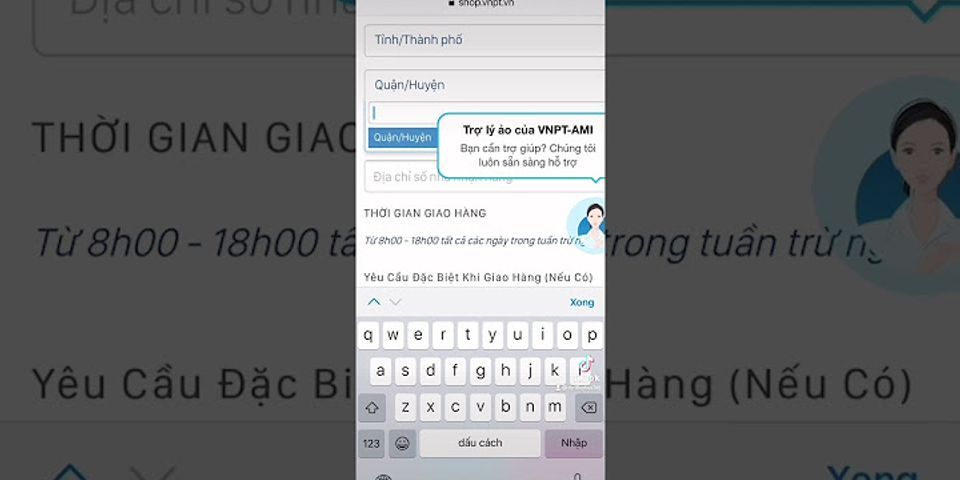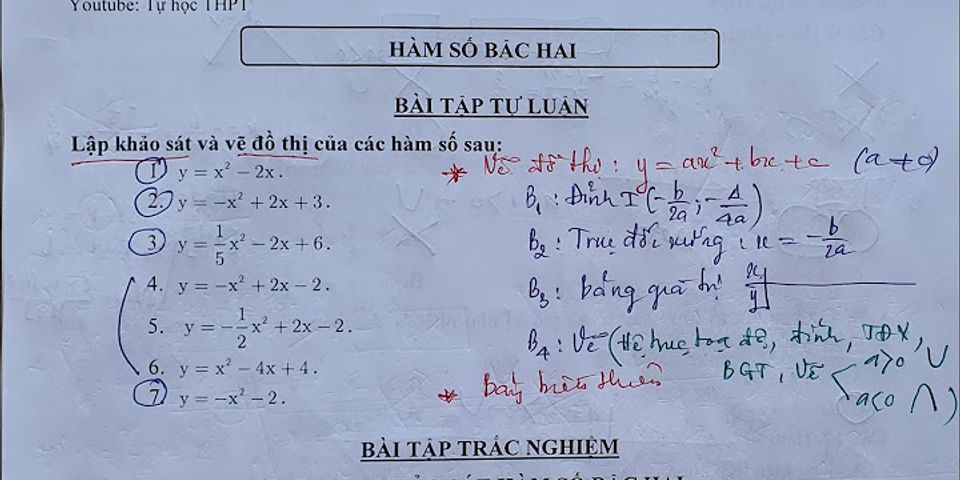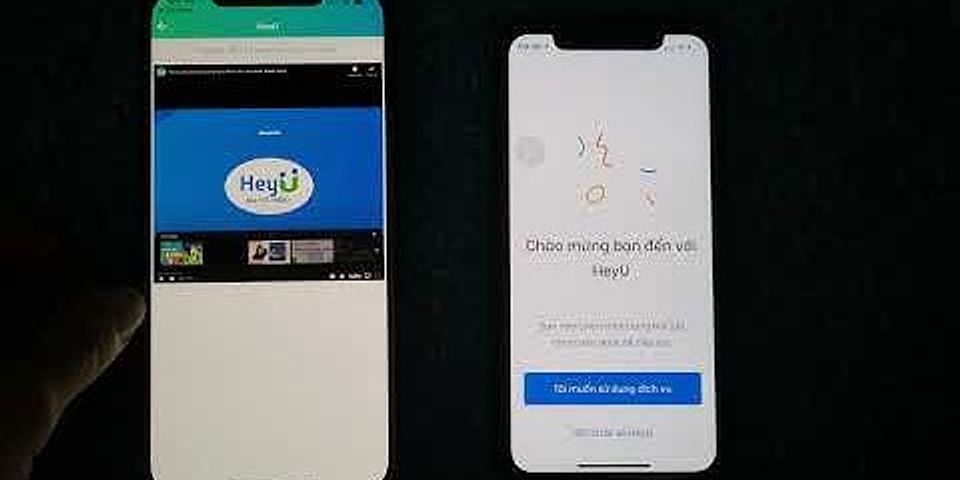Kể từ khi Apple giới thiệu Chế độ tối cho hệ điều hành của họ, tính năng này bắt đầu xuất hiện trên các ứng dụng khác nhau. Lý do cho sự nổi tiếng của Dark Mode là khá đơn giản. Nó giúp bạn dễ dàng thưởng thức các ứng dụng yêu thích của mình vào ban đêm vì chế độ làm mờ màn hình và giảm màu sắc. Nhờ đó, đôi mắt của bạn chịu ít căng thẳng hơn. Show
Cũng xem bài viết của chúng tôi Làm thế nào để ẩn thời gian trực tuyến cuối cùng Facebook Đối với Chế độ tối trên Facebook, công ty mới chỉ nhảy một phần vào bandwagon, ít nhất là cho đến thời điểm hiện tại. Điều này có nghĩa là bạn có thể sử dụng các tính năng gốc để bật chế độ trên Facebook Messenger, nhưng không có cách nào để kích hoạt nó trên chính ứng dụng Facebook. Có các tiện ích mở rộng Google Chrome, ứng dụng của bên thứ ba và một số thủ thuật thêm Chế độ tối cho Facebook. Hãy đọc để tìm hiểu làm thế nào để làm mờ đèn trên Facebook. Kích hoạt chế độ tối trên Facebook MessengerBật chế độ trên Facebook Messenger là đi bộ trong công viên. Chạm vào ứng dụng để mở nó, chọn ảnh hồ sơ của bạn và bật nút bên cạnh tùy chọn Chế độ tối.  Tất cả các menu, trò chuyện và nền sẽ chuyển sang màu đen và bạn có thể trở lại phía sáng bằng cách nhấn lại vào nút. Tuy nhiên, tùy chọn không đồng bộ hóa trên tất cả các thiết bị của bạn, vì vậy bạn có thể cần phải lặp lại quy trình trên iPad của mình. Làm thế nào để chế độ tối mọi thứGần đây, Facebook đã thông báo rằng họ sẽ tung ra tính năng Dark Mode trên ứng dụng chính. Nhưng khi viết bài này, nó vẫn chưa xuất hiện. Tuy nhiên, có một cách để khắc phục điều này và đây là cách thực hiện trên Android và iPhone. AndroidĐối với điện thoại thông minh Android, bạn cần cài đặt ứng dụng bên thứ ba về cơ bản cho phép bạn sử dụng chủ đề tối cho Facebook. Ứng dụng trong câu hỏi là Maki: Facebook và Messanger. Sau khi bạn tải xuống và cài đặt ứng dụng, hãy mở nó và nhập tên người dùng và mật khẩu Facebook của bạn.  Sau khi đăng nhập, hãy nhấn vào menu Khác (ba dấu chấm ngang) và chọn Cài đặt, sau đó nhấn Chung và đi vào Chủ đề. Cửa sổ bật lên sẽ hiển thị cho bạn danh sách tất cả các chủ đề có sẵn. Người bạn đang tìm kiếm được gọi là AMOLED.  Bây giờ bạn có thể thoát khỏi menu Chính và thưởng thức Facebook ở Chế độ tối. iPhoneVì Apple là người giới thiệu Chế độ tối, nên có một mẹo nhỏ để tải ứng dụng này trên ứng dụng Facebook mà không cần cài đặt phần mềm của bên thứ ba. Trên thực tế, chúng tôi không thể tìm thấy bất kỳ ứng dụng của bên thứ ba nào đáng để giới thiệu, nhưng nếu bạn biết về một người hãy thoải mái gửi cho chúng tôi một dòng trong các bình luận bên dưới. Để tải Chế độ tối trên iPhone, hãy khởi chạy ứng dụng Cài đặt, đi vào Chung và chọn Trợ năng. Chạm vào Tiện ích hiển thị trên màn hình trực tuyến, bên trong menu Trợ năng và nhập các tùy chọn Đảo màu.  Chuyển đổi trên Đảo ngược thông minh và bạn sẽ có thể thưởng thức Facebook ở Chế độ tối. Xin lưu ý, tính năng này cũng đặt tất cả các ứng dụng khác trên iPhone của bạn ở Chế độ tối. Bạn có thể làm điều đó trên macOS?Tùy chọn đảo ngược màu sắc tồn tại nhưng kết quả không giống như trên iPhone của bạn vì tính năng đảo ngược tất cả các màu. Cách gần nhất bạn có thể đến Chế độ tối thông qua các tùy chọn gốc là Night Shift. Để truy cập tùy chọn này, hãy khởi chạy Tùy chọn hệ thống, chọn Hiển thị, sau đó là Night Shift và đánh dấu vào ô phía trước Bật Bật cho đến Ngày mai. Điều này mang lại cho máy Mac của bạn một tông màu ấm nhẹ, tất nhiên, không giống với màu tối / đen. Chế độ tối của Facebook trên máy tính để bànĐối với người dùng Mac và PC, cách nhanh nhất và có lẽ là cách tốt nhất để có được Chế độ tối là thông qua tiện ích mở rộng trình duyệt. Có rất nhiều phần mở rộng để lựa chọn, nhưng Night Eye là phần mở rộng. Nó hoạt động trên tất cả các trình duyệt chính - Chrome, Firefox, Opera, Safari và Explorer. Ngoài ra, nó tương thích với các trình duyệt thay thế như Vivaldi, Yandex, Coc Coc, Brave và UC. Để có tiện ích mở rộng, nhấp vào trình duyệt của bạn trên trang web Night Eye và cài đặt nó. Chọn ngôn ngữ của bạn và từ đó trên tất cả các trang web bạn truy cập sẽ ở Chế độ tối. Ngoài Chế độ tối, bạn cũng có thể chọn Lọc hoặc hoàn nguyên về chế độ sáng bằng cách chọn tùy chọn Bình thường. Chế độ Lọc tương tự như Night Shift của Apple vì nó làm dịu độ tương phản và mang lại cho bạn cái nhìn tổng thể ấm áp hơn. Ngoài ra còn có một tùy chọn để lên lịch cho Night Eye, tùy chỉnh các bộ lọc màu, sử dụng ánh sáng xanh và hơn thế nữa. Tiện ích mở rộng miễn phí, nhưng có mua trong ứng dụng và bạn có thể dùng thử miễn phí 3 tháng phiên bản Pro, không có chuỗi nào được đính kèm. Tối là En VogueTrong tương lai gần, bạn sẽ không cần bất kỳ tiện ích mở rộng, ứng dụng của bên thứ ba hoặc các thủ thuật đặc biệt nào để bật Chế độ tối trên Facebook. Một số dự kiến tính năng này sẽ được tung ra với bản nâng cấp mới nhất của Facebook, nhưng nó đã không làm được. Cho đến khi nó, bạn sẽ phải làm với những gì có sẵn. Bài viết khác

Tin công nghệ Tổng hợp thông tin về iPadOS 16: Ngày phát hành, thiết bị được cập nhật, các tính năng và nâng cấp nổi bậtiPadOS 16 dự kiến sẽ ra mắt vào khoảng tháng 9 năm 2022. Nếu nó giống như iPadOS 15 thì bản cập nhật hệ điều hành máy tính bảng của...

Tin công nghệ Tổng hợp những tính năng đáng mong đợi trên iPhone 14 và iPhone 14 MaxDòng sản phẩm iPhone 14 Series dự kiến sẽ cực kỳ giống với iPhone 13 với những thay đổi nhỏ như hiệu suất máy ảnh và mẫu iPhone 14 Max...

Tin công nghệ Những mẹo và thủ thuật hay nhất trên iPhone 13 Series mà 99% người dùng chắc chắn chưa biết hếtMặc dù dòng iPhone 13 Series không thay đổi nhiều so với thế hệ tiền nhiệm, nhưng iPhone 13 mini, iPhone 13, iPhone 13 Pro và iPhone 13 Pro Max vẫn là...

Tin công nghệ Tỷ lệ thanh thiếu niên muốn sở hữu iPhone chạm gần mức cao kỷ lục, đạt 87%Cuộc khảo sát 7,100 thanh thiếu niên đã trả lời khảo sát với độ tuổi trung bình là 16.2 tuổi, ở 44 tiểu bang khác nhau với thu nhập trung... Dark Mode, hay chế độ tối là một tính năng được rất nhiều người dùng quan tâm hiện nay. Trong bài viết này, BlogAnChoi sẽ hướng dẫn độc giả 10 cách kích hoạt dark mode Facebook dễ dàng nhất.  1. Bật Dark Mode Facebook bản WebKể từ đầu năm 2021, Facebook đã triển khai giao diện mới cho phiên bản Web PC. Một trong những điểm mà người dùng chú ý nhất chính là tính năng giao diện tối. Thao tác để kích hoạt tính năng này rất đơn giản. Bước 1. Đăng nhập vào Facebook bản Web  Bước 2. Bạn mở Menu ở góc phải, trên cùng của màn hình. Chọn mục “Màn hình & trợ năng”.  Bước 3. Ở phần “Chế độ tối”, bạn chọn Bật  Như vậy là toàn bộ giao diện trang Facebook đã được chuyển sang màu tối.  2. Bật Dark Mode Facebook cho iPhoneChế độ Dark Mode Facebook đã được rất nhiều người dùng iPhone mong chờ, bởi lướt Facebook vào ban đêm đã và đang trở thành thói quen khó bỏ của nhiều người dùng. Việc kích hoạt Dark Mode Facebook trên iPhone cũng vô cùng dễ dàng, bất kỳ ai cũng đều có thể làm được. Bước 1. Bạn đăng nhập vào Facebook dành cho iPhone.  Bước 2. Bạn chọn Tab “Menu”, kéo xuống menu cuối cùng “Settings & Privacy” (Cài đặt và bảo mật), chọn dòng “Dark Mode” (Chế độ tối).  Bước 3. Trong “Chế độ tối”, bạn chọn Bật.  Như vậy là toàn bộ giao diện Facebook trên iPhone đã được chuyển sang chế độ tối.  3. Bật Dark Mode Facebook cho điện thoại AndroidBước 1. Mở và đăng nhập vào ứng dụng Facebook trên điện thoại. Bước 2. Nhấn vào biểu tượng “ba dòng” ở góc phải thanh menu.  Bước 3. Kéo xuống và bấm vào mục “Settings & Privacy” (Thiết lập & Quyền Riêng Tư) Bước 4. Chọn Mục “Dark Mode” (Chế độ tối). Bước 5. Bấm vào nút “On” (Bật).  4. Bật Dark Mode Facebook cho điện thoại Android (cách 2)Nếu thiết bị của bạn không thể kích hoạt Dark Mode Facebook bằng cách trên, bạn có sử dụng bên thứ 3 tên là Maki, cho phép bật Dark Mode trên mọi điện thoại Android. Bước 1. Bạn tải ứng dụng Maki cho Facebook và Messenger cho điện thoại Android và đăng nhập tài khoản Facebook của mình.  Bước 2. Từ giao diện chính Maki, bạn vào phần người dùng ở dưới cùng bên phải sau đó nhấn chọn “Cài đặt” và đến phần “Chung”.  Bước 3. Trong phần “Chủ đề” bạn chọn màu AMOLED.  Cuối cùng bạn thoát ra màn hình chính thì ứng dụng sẽ chuyển thành chế độ Dark Mode. 5. Bật Dark Mode Facebook trên MessengerBước 1. Bạn truy cập vào Messenger.  Bước 2: Bạn bấm vào ảnh đại diện của của mình ở góc trên cùng bên trái để mở menu, sau đó bấm vào dòng Chế độ tối.  Bước 3. Bạn bấm vào Bật.  Dark Mode đã được kích hoạt thành công.  6. Bật Dark Mode Facebook ở trên Messenger LiteĐể có thể bật Dark Mode cho Messenger Lite, thiết bị của bạn phải sử dụng từ Android 10 trở đi. Bước 1. Bạn kích hoạt tuỳ chọn Developer Options (Tuỳ chọn nhà phát triển) bằng cách vào Settings (Cài đặt) -> About Phone (Thông tin điện thoại) -> Software Information (Thông tin phần mềm). Tại đây, bạn nhấp liên tục vào dòng Build Number (Số hiệu bản tạo) 7 lần cho đến khi hiện thông báo “You are now a developer“. Mục đích của hoạt động này đó chính là cho phép bạn được can thiệp sâu hơn vào thiết bị với tư cách là nhà phát triển.  Bước 2: Bạn trở lại Cài đặt, truy cập vào Developer Options (Cài đặt cho người phát triển). Tại đây, bạn nhấp vào dòng Override Force-Dark (Buộc sử dụng chế độ Tối), gạt On là hoàn thành.  Bước 3: Sau khi hoàn thành, hệ thống sẽ tự động kích hoạt chế độ tối trên mọi ứng dụng, bao gồm cả Messenger Lite. Việc này rất có ích nếu bạn muốn tiết kiệm bộ nhớ, không muốn cài đặt Messenger gốc nhưng vẫn muốn trải nghiệm giao diện tối ưu trên thiết bị của mình.  7. Bật Dark Mode Facebook ở trên Facebook LiteBước 1. Bạn truy cập vào Facebook Lite.  Bước 2. Bạn chọn tab “Menu”. Bạn kéo xuống mục “Dark Mode” và gạt sang On. Giao diện sẽ được chuyển sang chế độ tối.  8. Bật Dark Mode Facebook trên Messenger bằng EmojiMột trong những cách thú vị để kích hoạt Dark Mode Facebook trong Messenger, đó chính là gửi một emoji có hình trăng khuyết. Bước 1. Bạn vào một cuộc hội thoại bất kỳ với bạn bè. Chọn biểu tượng cảm xúc -> Chọn biểu tượng trăng khuyết ? (bạn có thể sao chép biểu tượng bên cạnh đây) rồi gửi cho họ.  Bước 2: Sau khi gửi, bạn sẽ nhận được gợi ý từ hệ thống để kích hoạt Chế độ tối. Bạn chọn Bật trong phần cài đặt, và kéo sang phải ở mục Chế độ tối.  Và đây là giao diện khi bạn đã kích hoạt thành công Dark Mode cho Facebook.  9. Kích hoạt hệ thống Dark Mode trên thiết bị của bạnMột cách khác để có thể kích hoạt chế độ tối của Facebook là kích hoạt chế độ Dark Mode trên điện thoại của bạn. Bước 1. Bạn truy cập vào phần Menu trên ứng dụng Facebook.  Bước 2: Bạn truy cập vào mục Dark Mode. Tại đây, thay vì chọn On/Off, bạn bấm vào dòng System như trong hình.  Bước 3: Sau khi hoàn thành, Facebook sẽ tự động kích hoạt Dark Mode khi bạn bật chế độ tối cho điện thoại của mình.  10. Bật Dark Mode Facebook theo giờ được cài sẵnNgoài việc kích hoạt Dark Mode thủ công bằng tay, bạn có thể kích hoạt tính năng này theo giờ được định sẵn. Hướng dẫn dưới đây được thực hiện trên iPhone 6S Plus. Những thiết bị chạy Android có thể thực hiện bằng cách tương tự. Bước 1. Kích hoạt chế độ Dark Mode như cách 9 (dựa vào hệ thống). Bước 2. Bạn vào Cài Đặt. Tại đây, bấm vào phần Màn hình & Độ Sáng.  Bước 2: Ở phần Giao diện, bạn gạt phải dòng Tự Động, sau đó bấm vào dòng Tuỳ chọn ở ngay phía bên dưới.  Bước 3. Ở đây, bạn chú ý tới hai dòng là Sáng và Tối. Khoảng thời gian ở mỗi dòng chính là khoảng thời gian để cài đặt trước. Ở đây, mình đặt cho buổi sáng là 07:00 và tối là 22:00. Điều đó có nghĩa là đến 07:00 sáng điện thoại sẽ kích hoạt giao diện ban ngày. Đến 22:00, điện thoại sẽ trở về giao diện tối.  Trên đây là những cách thiết lập chế độ tối cho Facebook và Messenger. Bạn hãy thử làm ngay và để lại ý kiến dưới phần bình luận nhé! Mời bạn xem thêm những bài viết liên quan của BlogAnChoi: Hãy đón xem BlogAnChoi mỗi ngày để nhận được nhiều thông tin thú vị cho cuộc sống bạn nhé! |